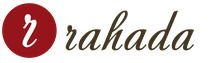Програма конвертації word у fb2. Як конвертувати документи PDF у формати електронних книг FB2 та ePub
Багато хто любить читати книги, це можуть бути як надруковані екземпляри, так і ті, що розповсюджуються в електронному вигляді. Завантажуєте цікавий твір з Інтернету та читаєте його на телефоні, планшеті, ноутбуці чи комп'ютері. Але може статися так, що необхідна Вам книга розповсюджується лише у форматі *.doc або *.docx, а вони можуть не зовсім коректно відображатись у встановленій на пристрої читалці. Тому виникає необхідність конвертації в інший більш відповідний формат.
Встановлені на планшеті, телефоні програми для читання книг та всі електронні книги чудово розуміють формат *.fb2. У ньому текст і зображення відображаються нормально, в результаті читати зручно. І в цій статті ми з Вами розберемося, як конвертувати Word у FB2. Використовувати будемо як спеціальну програму, і призначені для цих цілей онлайн конвертери.
Програма-конвертер htmlDocs2fb2
Ця програма дуже зручна, проста та зрозуміла. Все, що потрібно, зайти на офіційний сайт розробника і завантажити її звідти за відповідним посиланням.
Після цього зайдіть в папку Завантаження на комп'ютері, там буде завантажений архів. Щоб дістати з нього необхідні файли, на комп'ютері має бути встановлений архіватор, наприклад WinZIP, 7ZIP. Коли відкриєте архів, витягніть із нього все в якусь папку. У прикладі я створила нову папку на робочому столі і називала її як і програму.

Зайдіть до неї. Там буде декілька файлів. Нам потрібен той, навпроти якого у стовпці «Тип» зазначено «Додаток». Це власне і є потрібна нам програма. Встановлювати її не потрібно, а просто запустіть, клацнувши по ній двічі.

Відкриється таке вікно. Сюди треба додати ордівський документ, який конвертуватимемо. Для цього натисніть на значок відкритої папки, у лівому куті.

Через Провідник знайдіть документ, виділіть його та натисніть .

У вікні програми буде прописано шлях до вибраного файлу. Щоб почати, натисніть меню «File» і виберіть зі списку .

У наступному вікні введіть інформацію про книгу та автора, виберіть обкладинку, внизу позначте одну із запропонованих або введіть свою назву для книжки. Подивіться другу вкладку «Document-info» , і заповнюйте там поля. Потім натисніть «ОК» .

Коли перетворення закінчиться, у нижній області буде вказано шлях, де зберігся перероблений файл. Він, до речі, теж буде запакований в архів.

За замовчуванням все зберігається на диску С: у Документах. Відкрийте цю папку та заходьте до архіву.

Вийміть книгу в будь-яке інше місце на комп'ютері.

У додатку для читання книга FB2 відображається наступним чином, але картинки збереглися не всі.

Перетворення онлайн за допомогою Convertio
Все зробити можна і не завантажуючи жодних програм на комп'ютер. Використовувати можна онлайн конвертери, які без проблем Ви знайдете через пошук.
Один із них – Convertio. За посиланням перейдіть на сторінку в Інтернеті: https://convertio.co/ru/doc-fb2/ . Завантажити файл Ворд можна з комп'ютера, Dropbox, Google Drive або вставивши посилання на нього. Я вибрала перший варіант.

Знаходимо документ, виділяємо та клацаємо по кнопці .

Коли він завантажиться і навпроти його назви з'явиться «Підготовлено», натисніть на кнопку «Перетворити».

Після того, як процес закінчиться, скачайте перероблений документ, натиснувши навпроти нього відповідну кнопку. Або збережіть його в одному із запропонованих хмарних сховищ.

Я натиснула кнопку, і книга відкрилася прямо в Інтернеті. Для її скачування, знову натискаю на кнопку збереження, яка розташована в адресному рядку праворуч.

Відкрита у читалці книга виглядає так. Зображення на місці і текст добре читається.

Онлайн-конвертер Еbook
Розкажу ще про один онлайн ресурс, де можна перетворити Ворд на fb2 – це Еbook. Перейдіть на потрібну сторінку за посиланням: https://ebook.online-convert.com/ru/convert-to-fb2. Серед безлічі полів з меню та рекламою, знайдіть потрібні поля.
Завантажити сюди можна або документ із комп'ютера, або вставивши електронну адресу, або вибравши її в одному з хмарних сховищ. Я вибрала перший варіант, тому натискаю на кнопку «Виберіть файл» .

Знайдіть потрібний на комп'ютері і він з'явиться біля самої кнопки. Трохи нижче, за бажанням, змініть назву та автора. Більше міняти нічого не потрібно і тисніть «Перетворити».

Після того, як процес завершиться, конвертер про це повідомить, а файлик буде автоматично завантажено на комп'ютер.


Книга в FB2 виглядає так. Все зрозуміло, і картинки збереглися дома.

FB2 – популярний формат для зберігання електронних книг. Програми для перегляду таких документів, в більшості, є кросплатформовими, доступними як на стаціонарних, так і на мобільних ОС. Власне, затребуваністю цього формату продиктовано і велику кількість програм, призначених не тільки для його перегляду (детальніше — далі).
Формат FB2 вкрай зручний для читання як на великому екрані комп'ютера, так і на значно менших дисплеях смартфонів або планшетів. Тим не менш, іноді у користувачів виникає необхідність перетворити файл FB2 в документ Microsoft Word, будь то застарілий DOC або змінив його DOCX. Про те, як це зробити, ми розповімо у цій статті.
Як виявилося, знайти відповідну програму для конвертування FB2 в Ворд не так вже й просто. Вони є і їх досить багато, ось тільки більшість із них або просто марні, або ще й небезпечні. І якщо одні конвертери просто не справляються із завданням, інші ще й загадать ваш комп'ютер або ноутбук купою непотрібного софту від усієї відомої вітчизняної корпорації, яка прагне підсадити всіх на свої сервіси.
Так як з програмами-конвертерами все не так просто, куди краще взагалі обійти цей метод стороною, тим більше, що він не єдиний. Якщо ви знаєте хорошу програму, за допомогою якої можна перекласти FB2 в DOC або DOCX, напишіть про неї в коментарях.
Використання онлайн-ресурсів для конвертування
На безмежних просторах інтернету є чимало ресурсів, за допомогою яких можна конвертувати один формат в інший. Деякі з них дозволяють перетворити і FB2 на Word. Щоб ви довго не шукали відповідний сайт, ми знайшли його, точніше, за вас. Вам же залишається тільки вибрати той, який вам більше сподобається.
Розглянемо процес конвертування онлайн з прикладу ресурсу Convertio.
1. Завантажте документ формату FB2 на веб-сайт. Для цього цей онлайн-конвертер пропонує кілька методів:
- Вказати шлях до папки на комп'ютері;
- Завантажити файл із хмарного сховища Dropbox або Google Drive;
- Вказати посилання на документ в інтернеті.

Примітка:Якщо ви не зареєстровані на цьому сайті, максимальний обсяг файлу, який можна завантажити, не може перевищувати 100 Мб. Власне, здебільшого цього буде достатньо.
2. Переконайтеся, що у першому вікні з форматом обрано саме FB2, у другому виберіть відповідний формат текстового документа Ворд, який ви хочете отримати у результаті. Це може бути DOC чи DOCX.

3. Тепер ви можете конвертувати файл, для цього просто натисніть на червону віртуальну кнопку «Перетворити».


4. Завантажте файл на комп'ютер, натиснувши зелену кнопку "Завантажити", або збережіть його у хмарному сховищі.

Тепер ви можете відкрити збережений файл у програмі Microsoft Word, правда, весь текст, найімовірніше, буде написано разом. Отже, потрібно буде редагувати форматування. Рекомендуємо для більшої зручності розмістити на екрані поряд два вікна - FB2-читалки та Ворда, а потім приступити до розбиття тексту на фрагменти, абзаци тощо. Наша інструкція допоможе вам впоратися із цим завданням.
Деякі хитрощі у роботі з форматом FB2
Формат FB2 є певним різновидом XML-документа, у якого є багато спільного з поширеним HTML. Останній, до речі, можна відкрити не тільки в браузері або спеціалізованому редакторі, а й у Microsoft Ворд. Знаючи це, можна досить просто перекласти FB2 Word.
1. Відкрийте папку з документом FB2, який потрібно перетворити.

2. Клацніть по ньому лівою кнопкою мишки один раз і перейменуйте, точніше, змініть вказаний формат із FB2 на HTML. Підтвердіть свої наміри, натиснувши «Так»у спливаючому вікні.

Примітка:Якщо ви не можете змінити розширення файлу, а можете лише його перейменувати, виконайте такі дії:
3. Відкрийте перейменований HTML-документ. Він буде відображено у вкладці браузера.

4. Перейдіть до вмісту сторінки, натиснувши "CTRL+A", та скопіюйте його за допомогою клавіш "CTRL+C".
Примітка:У деяких браузерах текст із таких сторінок не копіюється. Якщо і ви зіткнулися з подібною проблемою, просто відкрийте HTML-файл в іншому веб-браузері.
5. Весь вміст FB2-документа, точніше, вже HTML, зараз знаходиться в буфері обміну, звідки і можна (навіть потрібно) вставити його в Ворд.
Запустіть MS Word та натисніть "CTRL+V"для вставляння скопійованого тексту.

На відміну від попереднього методу (онлайн-конвертер), перетворення FB2 HTML з подальшою вставкою в Ворд зберігає розбивку тексту на абзаци. І все ж таки, якщо це необхідно, форматування тексту ви завжди можете змінити вручну, зробивши текст більш придатним для читання.
Відкриття FB2 у Word безпосередньо
Описані вище методи мають певні недоліки:
- форматування тексту при конвертуванні може змінюватись;
- зображення, таблиці та інші графічно дані, які можуть міститися в такому файлі, будуть втрачені;
- у перетвореному файлі можуть з'явитися теги, благо їх нескладно прибрати.
Не позбавлено недоліків і відкриття FB2 у Ворді безпосередньо, але цей метод за фактом є найпростішим і найзручнішим.
1. Відкрийте Microsoft Word і виберіть команду «Відкрити інші документи»(якщо показано останні файли, з якими ви працювали, що актуально для останніх версійпрограми) або перейдіть до меню "Файл"та натисніть «Відкрити»там.

2. У вікні провідника виберіть "Всі файли"та вкажіть шлях до документа у форматі FB2. Клацніть по ньому та натисніть відкрити.

3. Файл буде відкрито у новому вікні у режимі захищеного перегляду. Якщо вам потрібно змінити його, натисніть кнопку «Дозволити редагування».

Більш детально про те, що є режимом захищеного перегляду і як відключити обмежену функціональність документа, ви можете дізнатися з нашої статті.
Примітка: XML-елементи, що входять до складу файлу FB2, будуть видалені

Таким чином, ми з вами відкрили FB2-документ у програмі Word. Все, що залишається, попрацювати над форматуванням і, якщо це необхідно (швидше за все, так), забрати з нього теги. Для цього натисніть клавіші "CTRL+ALT+X".
1. Перейдіть до меню "Файл"та виберіть команду "Зберегти як".

2. У випадаючому меню, розташованому під рядком з ім'ям файлу, виберіть розширення DOCX. Якщо це необхідно, ви також можете перейменувати документ.
3. Вкажіть шлях для збереження та натисніть «Зберегти».

На цьому все, тепер ви знаєте про те, як можна перетворити файл FB2 на документ Ворд. Виберіть метод, який буде зручний для вас. До речі, зворотне конвертування теж можливе, тобто документ DOC або DOCX можна перетворити на FB2. Про те, як це зробити, розказано у нашому матеріалі.
Doc2fb - маленька програма, призначена для конвертації.doc, .txt і.rtf файлів у формат fb2 для читалок. Програма працює на ПК (Windows 2000/XP/Vista) та на КПК. Надає можливість працювати у пакетному режимі. Мова інтерфейсу – російська.
Щоб програма могла працювати, на ПК обов'язково має бути встановлений MS Word 2003 (це як мінімум). В наявності також має бути JavaScript з версією не нижче 5 (він входить до складу IE).
Сама утиліта являє собою XSL-скрипт і оболонку - HTA-додаток (це програма, яка виконується засобами браузера, по суті, це скрипт.)
Програма має простий та зрозумілий інтерфейс. У вічі відразу впадає те, що програма розрахована на пакетне перетворення: вибрати можна не якийсь конкретний файл, а лише папку.
Утиліта здатна виділяти розділи та підголови, форматувати текст (курсив і жирний шрифт), посилання та виноски, а також може додавати картинки (наприклад, першу як обкладинку).
Векторні зображення Word, наприклад, WMF, не потрапляють у підсумковий файл. Растрові картинки, які відрізняються від формату JPEG, перетворюються на PNG.
Меню утиліти складається з 3-х пунктів: "Файли", "Налаштування" та "Інфо".

Пункт "Файли" призначений для виклику головної робочої сторінки оболонки (вона активна відразу після запуску). У рядку "Папка" необхідно клацнути на кнопку із зображенням ">>", а потім вибрати папку, в якій містяться необхідні DOC-файли. Після цього активною стає кнопка "перетворювати".
Тиснемо на неї і вуаля, файли швидко конвертуються в FB2.
Перебіг операції відображатиметься в області «Журнал», яка знаходиться під кнопкою «перетворювати».

Налаштування програми Doc2fb дуже нечисленні.
А саме: "Показувати MS Word при перетворенні", "Закривати doc2fb після перетворення", а також "Видаляти порожні рядки" - призначення даних опцій ясно без будь-яких пояснень.
"Заміняти Line-break на Paragraph-break" - здійснює заміну кодів примусового розриву рядка на коди закінчення абзацу.
Що таке примусовий розрив рядка? При цій функції поточний рядок обривається, а текст продовжується вже у наступному рядку. Припустимо, що, наприклад, стиль абзацу включає відступ перед першим рядком. Щоб уникнути появи відступу перед коротким рядком тексту (наприклад, у написанні адреси, чи вірші), необхідно, щоразу, починати новий рядок, і замість натискання кнопки ENTER, необхідно легко вставити примусовий розрив рядка.
«Визначати виноски як», а також «Визначати пояснення як» - MS Word перед конвертацією в FB2 робить перетворення описані регулярними виразами () у виноски та пояснення.
"Зберігати зміни як версію документа" - при конвертації в документ вносяться зміни. Якщо ця опція включена, ці зміни будуть зберігатися в документі як версію редагування.
Бічом описаних вище програмних засобів є зайва самостійність, що проявила себе і тут. Вірші з використанням відступів визначаються як цитати, а заголовків у два рядки автоматично робляться дві секції тощо.
Для того щоб допомогти програмі визначити елементи, можна додатково розмітити документ. dot-файл із відповідними стилями можна знайти на сторінці автора програми.
Загалом програма повністю відповідає своєму призначенню. Незважаючи на деяке свавілля, вона дозволяє досить швидко сконвертувати досить багато файлів.
Завантажити Doc2fb безкоштовно:
Ділюсь власним досвідомщодо перетворення вордівських документів (книг або структурованих певним чином будь-яких робіт) у формати читалок fb2і epub. Скажу відразу, що безпосередньо конвертування doc в epub жодної з кількох десятків перепробованих програм до бажаного результату не призводить: то виносок немає, то зміст дублюється, ще щось обов'язково виповзає. І навіть такий гігант як calibre з цим грамотно не справляється.
Вихід дуже простий і водночас корисний – потрібно конвертувати документ Word у формат fb2. Корисність полягає в тому, що замість одного популярного формату для різних рідерів, ви отримуєте відразу два, та й плюс до всього редагувати його набагато простіше, ніж формат epub.
Правильне оформлення вихідного документа уdoc
Отже, почнемо найдокладніше розбиратися з самим процесом перетворення. Спочатку необхідно переконатися, що вихідний текстовий документ у вас оформлений і відформатований належним чином. Мало хто знає та використовує такі корисні речі у Ворді, як заголовки, розриви сторінок, виноски та багато іншого. Наводжу як приклад невеликий документ, передбачувану книгу, яка спеціально оформлена неправильно. Завантажити її можна, клацнувши на скріншот.

Відразу впадає у вічі потворне оформлення: заголовки виділені лише з допомогою жирності, виноски просто позначені курсивом, а кожен наступний розділ йде без будь-якого розриву від попередньої. Що ж, доведеться відформатувати текст належним чином. Для початку позбавимося зайвих абзаців і зробимо назву кожної глави на новій сторінці, причому відформатуємо її саме як Заголовок. Включаємо відображення знаків, що не друкуються.

Перед кожним розділом ставимо курсор і натискаємо Ctrl+Enter. Зазначене поєднання клавіш створить розрив сторінки і перенесе наш розділ на новий аркуш. Видаляємо зайве перенесення рядка перед назвою розділу. Виділяємо саму назву та йдемо в «Стилі». Тут потрібно вибрати «Заголовок 1», після чого можна продовжити форматувати назву: вирівнювати центром, змінювати розмір і сам шрифт.

Виконуємо цю процедуру з кожним розділом. Для чого це потрібно? По-перше, це правильне оформлення тексту, ну а по-друге, подібна розмітка дуже допоможе згодом в автоматичному формуванні активного (клікабельного) змісту на читалках.

Залишилося розібратися зі виносками, і наша майбутня книга майже готова. Нагадую, що зараз виноски оформлені неправильно, точніше зовсім не оформлені, а йдуть суцільним текстом.

Але це просто виправити. Ставимо курсор безпосередньо в кінці тексту, після якого має йти виноска та натискаємо комбінацію клавіш Alt+Ctrl+F. Поряд із текстом з'явиться маленька цифра, номер виноски, а в кінці сторінки (курсор сам переміститься в потрібне місце) можна вставити сам текст виноски.

Оформляємо подібним чином усі виноски в тексті і на цьому робота з вихідним документом закінчена. Про всяк випадок ще раз обмовлюся, що ми не ставимо собі за мету оформлення документа абсолютно правильно, за ГОСТом і так далі. Ми його відформатували тільки для того, щоб на наступних етапах виходили правильні книги у форматі fb2 та epub.
Конвертуванняdoc вfb2
На мій погляд, найкращою, зручною та найбільш правильною конвертуючою документ у fb2 програмою є «FictionBook Tools». Вона єдина у своєму роді, яка правильно визначає та форматує виноски у fb2. Та й швидкість роботи у неї шикарна. Отже, завантажуємо програму, встановлюємо (або можна скористатися архівом наприкінці статті та розпакувати у будь-яке місце на диск). Кладемо в папку з цією програмою наш відформатований doc-файл "Correct.doc" і запускаємо додаток "doc2fb.hta".

Заходимо в налаштування та ставимо галочку «Визначати виноски як». Це якщо у вас у вихідному документі виноски є. Якщо їх немає, то в налаштуваннях нам робити нічого зовсім, там все і так правильно виставлено за замовчуванням.

Натискаємо кнопку «Перетворити» і чекаємо, коли трохи нижче за неї в «Журналі» з'явиться новий пункт «Перетворені файли».

Таким чином, програма нам дає знати, що процес конвертації закінчено. Дивимося папку з програмою та виявляємо там появу нашої книги вже у форматі fb2.

Редагуванняfb2
В принципі, книгу вже можна відкривати на електронних читалках і в такому вигляді, але я пропоную все-таки її трохи відредагувати і зробити коректнішою. Для цього можна скористатися чудовою програмою FictionBook Editor, а якщо ж ви вже з'їли не одного собаку на цій справі, то вам цілком може бути достатньо і будь-якого текстового редактора. Я ж розглядатиму процес редагування саме через зазначену вище програму.
Отже, запускаємо її (природно, після скачування та встановлення) та відкриваємо в ній нашу книгу. Ми бачимо, що книга цілком собі читається, і навіть відображаються обкладинка та виноски. Але явно не вистачає автора та назви книги, та й епіграф чомусь виглядає звичайним текстом. Тому одразу йдемо в режим редагування коду.

Перше, що треба зробити, це вказати жанр, до якого належить наша книга. Найпростіше це зробити увійшовши в режим «Опис документа» і вибравши відповідний жанр зі списку, що випадає.


Так як у нас вже є обкладинка, то рядок
«
сміливо видаляємо. А ось цей шматок тексту:
Замінюємо на:
Текст епіграф текст епіграф текст епіграф текст епіграф текст епіграф текст епіграф текст епіграф текст епіграф текст епіграф текст епіграф текст епіграф
У підсумку код у нас повинен тепер виглядати ось таким чином:

Все, на цьому дрібні редагування книги у форматі fb2 можна вважати закінченими. Вона вже цілком коректно відкриватиметься на будь-яких читалках. Але для того, щоб бути оформляти грамотно і красиво книги у форматі fb2 я б рекомендував вивчити специфікації даного формату. Наприклад, можна скористатися непоганим описом за цим посиланням.
Конвертуванняfb2, який був отриманий зdoc вepub
Цей процес, мабуть, найпростіший із усього, що ми вже зробили. Для його успішного завершення нам знадобиться програма calibre. Після скачування та встановлення, запускаємо її та додаємо до неї нашу відредаговану книгу у форматі fb2 (можна просто перетягнути у вікно програми). Праворуч відобразиться наша обкладинка та трохи інформації про книгу. Для того, щоб отримати книгу у форматі epub, натискаємо відповідну кнопку вгорі.

Перед нами відкриється велике вікноз численними налаштуваннями майбутньої книгита процесу конвертації. Не буду їх описувати, вкажу тільки ті, які потрібні для нашого завдання.
У розділі "Метадані" перевіряємо всі атрибути книги: назву, автор, жанр (позначки) та інші.

У розділі «Вигляд та функції» у пункті «Вставити сімейство шрифтів» вибираємо саме той шрифт, в якому за нашим задумом буде книга.

У розділі «Зміст» ставимо галочку «Вручну виправити зміст після завершення перетворення».

У розділі «Імпорт FB2» ставимо галочку «Не вставляти Зміст на початок книги».

У розділі «EPUB вихід» ставимо галочку «Зберігати співвідношення сторін обкладинки».

Після встановлення вказаних налаштувань можна натискати «ОК» і процес конвертації запуститься. Коли дійде черга до формування змісту, то програма покаже вікно, в якому можна вручну додавати або видаляти розділи, які будуть знаходитися в змісті книги. У нас у прикладі зміст потрапили виноски і заголовок книги, значить, потрібно їх видалити, виділивши і натиснувши відповідну кнопку.

Після чищення та виправлення майбутнього змісту список став виглядати так:

Натискаємо «ОК» та завершуємо процес перетворення. Книга, що вийшла, за замовчуванням зберігається в папці "C:\Users\Ім'я_Користувача\Documents\Бібліотека Calibre\"у вкладеній підпапці з ім'ям автора.
Висновок
Ця стаття не претендує на оригінальність і якийсь єдиний можливий варіантрозв'язання поставленого завдання. Тут також не розглянуто усі доступні коригування вихідних форматів книг. Тим не менш, у рамках мінімального ознайомлення з правильною конвертацією вордівських документів у найбільш популярні електронні книжкові формати цієї статті вам буде достатньо. За наявності бажання та вільного часу ви завжди зможете зробити щось краще.
Конвертери між DOC та FB2
Конвертери в середовищі Windows мають великий попит, тому що для системи всі ці DjVu, PDF, DOC, DOCX, FB2, HTML - суть різні структурихоча всі вони можуть містити один і той же документ. Формати цих файлів складні, тому що кожна компанія, яка розробляла їх, мала свої уявлення про те, як краще зберігати документ у файлі. Справа ускладнюється ще й тим, що більшість форматів є закритими, тобто «якісно» відкрити документ (наприклад, для редагування) може лише «своя» програма. Конвертери дозволяють перетворити один формат документа на інший без втрати інформації, хоча в деяких випадках нерідко будуть помилки форматування та обробки об'єктів, що впроваджені в документ. Ми розповімо вам, як поєднати формати DOC та FB2, або, інакше кажучи, як перекласти DOC у FB2чи назад. Також будуть розглянуті найбільш популярні програми для цього, а ви вже самі оберіть, який конвертер FB2 в DOC(або DOC у FB2) вам сподобається більше.
Програми для конвертації
Задавши у пошуку « doc to fb2», ми знайшли сайт кілька програм-конвертерів. Слід зважити, що таких програм досить мало. Перевести чистий текст з документа в документ легко, але ми підібрали FB2 документи з картинками всередині, а також з різним кодуванням.
BookDesigner 4
Програма зуміла завантажити всі тексти з FB2, але втратила ілюстрації. Збереження у форматі Word завершилося з помилкою та обваленням програми. Конвертація DOC у FB2працює, але складні документи може бути конвертовані некоректно – таблиці, малюнки тощо. Очевидно, пакет використовує вбудовані у Word бібліотеки, які викликають часті конфлікти за збереження документа. Взагалі, вигляд у програми настільки похмурий і давній (немає навіть меню), що страшно подумати, що можуть запропонувати менш розпіарені аналоги.
Any2FB2
Конвертер здатний переробити безліч вхідних форматів FB2. Цей конвертер йде нарівні з вищеописаним флагманом, враховуючи, що FB2 у DOC можна втиснути і вручну, а ось навпаки, важче. Як і очікувалось, конвертація DOC у FB2добре працює лише щодо простих документах. Якщо у вас трапляться формули, таблиці, малюнки - не чекайте, що вони перетворюються нормально. Особливо сумно, що на базі цього конвертера побудовано багато інших програм, які мають ті ж недоліки.
htmlDocs2fb2
Програма, аналогічна Any2FB2, тільки вихідними файлами може бути у HTML і DOC форматі. Програма працює у напівавтоматичному режимі, тому розібратися в ній було важко. У всякому разі, згодований їй документ DOC пішов «у нікуди», а спроба його конвертувати призвела до створення коректного файлу FB2 на 1 кілобайт (!). Але це вже досягнення першого тесту. Подивившись відгуки інших учасників, можна сказати, що програма працює нормально з нескладними документами, але до неї потрібно звикнути.
Висновок:хороших програм для автоматичної конвертації між DOC і FB2 поки немає, але спроби розробки все ж таки є.
Хитрощі та трюки
- Формат FB2 є спеціалізованим документом XML формату. Цей формат має багато спільного зі звичайним форматом HTML, який можна відтворити будь-яким браузером. Просто перейменуйте файл, замінивши розширення з FB2 на HTML, а потім клацніть два рази мишкою. Потім текст у браузері можна скопіювати та вставити в документ MS Word.
- Ще одна можливість “ конвертера FB2 в DOC” – відкрити Word, потім через меню «відкрити» просто відкрити документ, вказавши у меню «всі файли». Це працює у всіх версіях Word, але в тексті залишаються зайві теги. Якщо використовувати Word 2003 або більше, теги можна буде прибрати з тексту натисканням Ctrl-Alt-X. Залишиться простий текст. Звичайно, ніякі картинки з FB2 не зберігаються.
- Взагалі формат FB2 напрочуд простий і прозорий, так що не викличе труднощів у користувачів, знайомих з HTML. Якщо під руками не виявиться потрібних конвертерів, то теги можна легко видалити вручну з тексту, а також видалити код малюнків в кінці документа - отримаємо TXT-формат, який можна відкрити де завгодно.